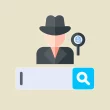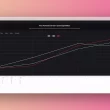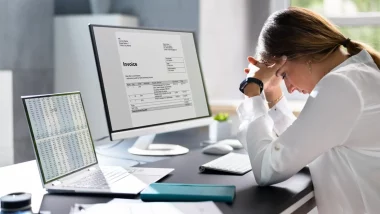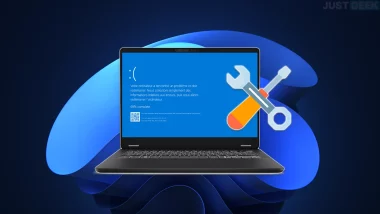Les utilisateurs de Mac sont souvent confrontés à des différences de fonctionnement par rapport à Windows, notamment en ce qui concerne le Finder. L’une des particularités les plus déroutantes pour ceux qui ont l’habitude de l’explorateur Windows est sans doute l’absence de fonction « couper-coller » à l’aide des raccourcis clavier habituels.
En effet, si vous avez tenté d’utiliser le fameux Command + X pour couper un fichier sur votre Mac dans le but de le coller ailleurs, vous avez sûrement été surpris de constater que cela ne fonctionne pas comme prévu. Au lieu de cela, le Finder de macOS propose une méthode de déplacement de fichiers légèrement différente, qui consiste à copier d’abord avec Command + C, puis à utiliser Command + Option + V pour déplacer les éléments copiés.
Command X, la solution pour retrouver le couper-coller façon Windows
Heureusement, si cette différence de fonctionnement vous perturbe dans votre travail, une petite application astucieuse baptisée Command X vient à votre rescousse. Développée par Sindre Sorhus, un développeur bien connu pour ses nombreux utilitaires gratuits pour Mac, Command X a pour unique but de rétablir le comportement du couper-coller à la manière de Windows dans le Finder.
Une fois l’application installée et après lui avoir accordé les autorisations nécessaires dans les paramètres de sécurité de macOS, vous pourrez enfin utiliser le raccourci Command + X pour couper vos fichiers et dossiers, puis Command + V pour les coller à l’endroit souhaité. Fini la nécessité de mémoriser la combinaison de touches spécifique à macOS pour déplacer vos éléments !
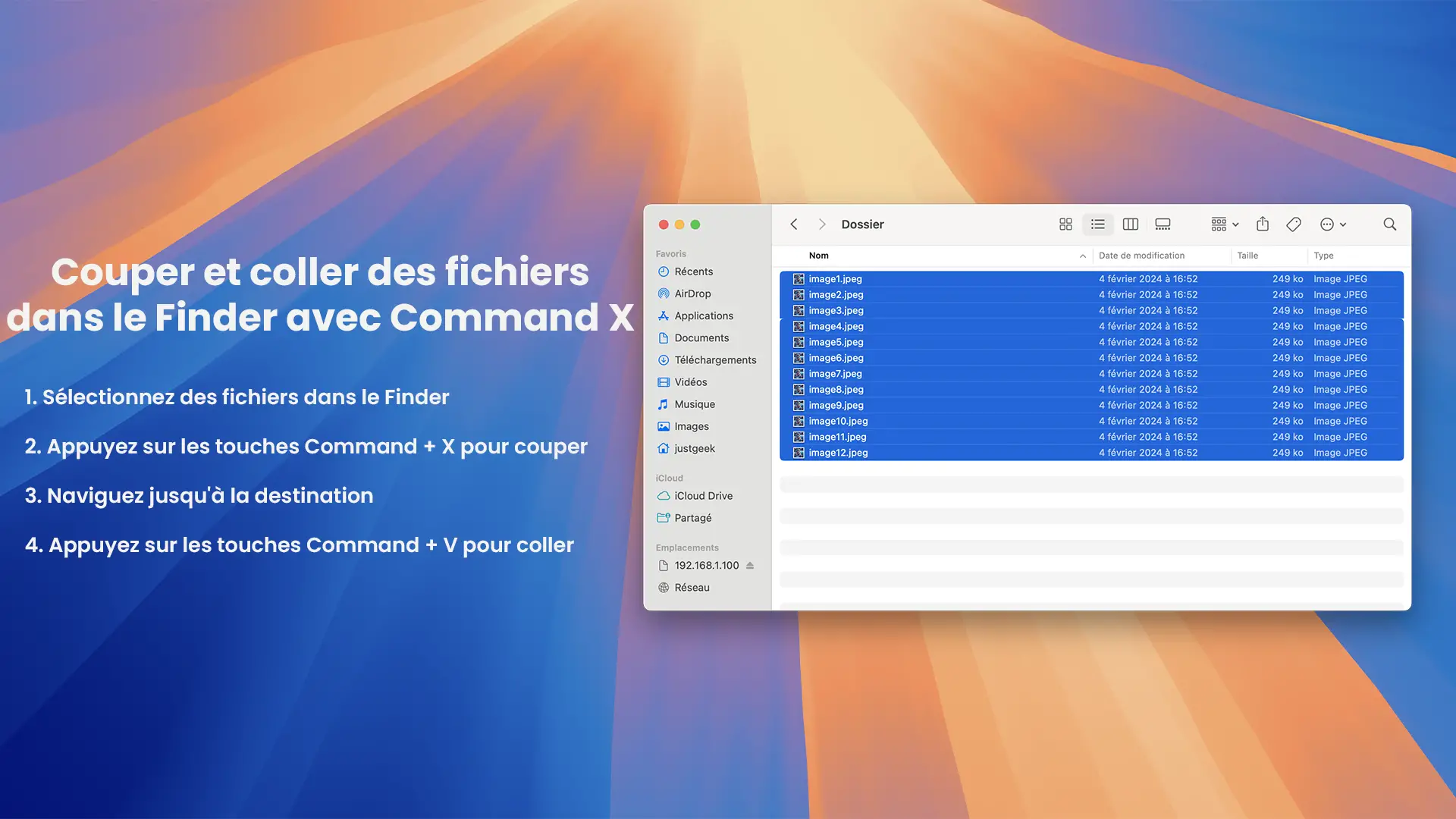
Une transition facilitée pour les utilisateurs de Windows
Command X se révèle particulièrement utile pour tous ceux qui passent de Windows à macOS et qui peinent à se faire aux subtilités du Finder. Cependant, même si vous êtes un utilisateur de Mac de longue date, vous apprécierez sûrement la simplicité et le côté intuitif de cette méthode de couper-coller.
Notez toutefois que l’application comporte une limitation : vous ne pourrez pas couper une partie du nom d’un fichier lors de son édition dans le Finder. Ceci est dû à une restriction technique sur laquelle le développeur n’a pas de contrôle. À part ce petit détail, Command X s’intègre parfaitement à votre système et se fait vite oublier une fois paramétré pour se lancer automatiquement à l’ouverture de votre session.
Un premier pas vers une expérience plus intuitive sur Mac ?
Au-delà de son utilité immédiate, Command X soulève une question intéressante sur l’approche d’Apple en matière d’interface utilisateur. Si la firme de Cupertino est réputée pour ses choix de design axés sur la simplicité et l’intuitivité, force est de constater que certains aspects de macOS peuvent encore dérouter les utilisateurs habitués à d’autres systèmes d’exploitation.
En proposant une alternative plus familière pour une tâche aussi basique que le déplacement de fichiers, Command X montre qu’il est possible d’adapter macOS aux habitudes de chacun sans pour autant sacrifier sa philosophie globale. Peut-être qu’à l’avenir, Apple envisagera d’intégrer nativement ce genre d’options pour rendre la transition vers ses produits encore plus facile ?
En attendant, si vous en avez assez de vous emmêler les pinceaux avec les raccourcis du Finder, n’hésitez pas à essayer Command X. Cette petite application bien pensée pourrait bien changer votre façon de travailler avec les fichiers sur votre Mac !